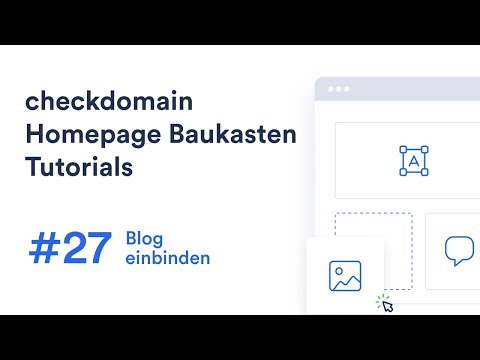Im Folgenden zeigt checkdomain Ihnen, wie Sie Ihrer Webseite einen Blog hinzufügen und diesen ebenfalls über unseren Homepagebaukasten verwalten.
Über den Bereich Seiten in der linken Menüleiste können Sie Ihrer Webseite erst einmal eine neue Seite für den zukünftigen Blog hinzufügen.
Wechseln Sie anschließend zu dieser Seite und klicken Sie auf Elemente. Hierüber können Sie Ihrer Seite nun eine Struktur geben – einen Seitentitel oder eine Grafik hinzufügen.
Begeben Sie sich zum Menüpunkt Blog. Hier lassen sich bestehende Beiträge verwalten, aus einem RSS-Feed importieren und allgemeine Blog-Einstellungen vornehmen. Um einen neuen Beitrag anzulegen, können Sie auf den blauen Button oder auf "Beiträge verwalten" und anschließend auf "Blog-Beitrag hinzufügen" klicken. Ändern Sie nun den Titel und schreiben Sie Ihren Blogbeitrag.
Klicken Sie auf das Beitragsbild, um dieses anzupassen. Wählen Sie hier aus bereits hochgeladenen Bildern oder kostenlosen Bilder aus unserer Stock-Galerie aus oder laden Sie ein neues Bild hoch. Klicken Sie auf "Fertig", um dieses zu übernehmen.
Mit einem Klick auf den Zauberstab gelangen Sie zur Bildbearbeitung. Hier stehen Ihnen allerlei Möglichkeiten zur Verfügung, Ihr Bild zu verschönern, den passenden Bildausschnitt zu wählen und die Größe zu skalieren. Klicken Sie auf Speichern, um Ihre Einstellungen zu übernehmen. Mit einem Klick auf Veröffentlichen wird Ihr Beitrag auf Ihrer Blogseite sichtbar. Ist dies Ihr erster Beitrag, müssen Sie für die Anzeige noch ein Element hinzufügen; dazu gleich mehr.
Klicken Sie auf das Plus neben Ihrem Beitrag, um ein Vorschaubild hinzuzufügen. Gehen Sie hier nach dem gleichen Prinzip vor wie zuvor bei dem Beitragsbild. Ergänzen Sie anschließend die Kurzbeschreibung Ihres Beitrags, passen Sie ggf. die URL an, fügen Sie Tags hinzu und ändern Sie wenn gewünscht das Erscheinungsdatum. Letzteres bietet sich an, wenn Sie einen alten Artikel aktualisieren. Übernehmen Sie Ihre Einstellungen mit dem Klick auf "Speichern".
Ist dies Ihr erster Blogbeitrag, kehren Sie zurück in den Editor und öffnen Sie den Menüpunkt "Elemente". Suchen Sie nach "Blog" und ziehen Sie das Widget "Alle Beiträge" an die gewünschte Position Ihrer Seite. In dem sich öffnenden Menü können Sie verschiedene Einstellungen zum Teaser und zum Layout vornehmen. Probieren Sie es einfach mal aus.